ロボフォームでログインがうまく行かない時があります。
大まかに分けて3パターン
- 2段階でログイン
- セキュリティ関連でうまく行かない
- Basic認証など通常のログイン方法と異なる
という流れで解説したいと思います。
①2段階でログイン
例えばですが、YahooメールやGmailなどがそうです。IDとパスワードの入力が別の画面に遷移するのでロボフォームの旧ログイン方法では対応できないので、オートフィル機能を使う必要があります。ただしオートフィル機能を使えば問題ありません。オートフィル機能についてはこちらで解説しております。
②セキュリティ関連でうまくいかない
IDとパスワードの他に、画像認証やソフトウェアキーボード機能をもたせているログインサイトなどではすんなりログインできないことがあります。この場合は「行って記入」を使うかオートフィル機能を使うのがおすすめです。
うまくいかなかったサイト
・紀陽銀行
・ワードプレスのセキュリティを強化した管理画面
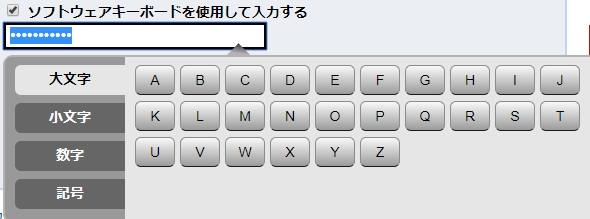
※紀陽銀行にログインする時の画面
「行って記入」の方法について
ログインしたい場所へ行って2秒ほど待つか、マウスの右クリックで選択画面が出ます。そこの「行って記入」を押せばログインまでは行かずにフォームに記入だけでとどまります。
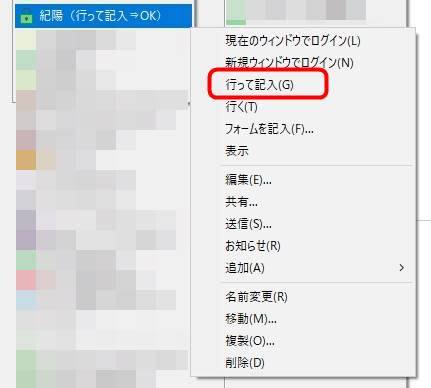
ワードプレスもセキュリティを強化した場合このようにひらがな認証などが出るログイン画面ではロボフォームから1クリックで入ろうとすると1回ログインを間違えたと認識され3度間違えると30分ロック、などの目に遭ってしまうことがあるため「行って記入」かまたはオートフィル機能を使ってログインすることをおすすめします。
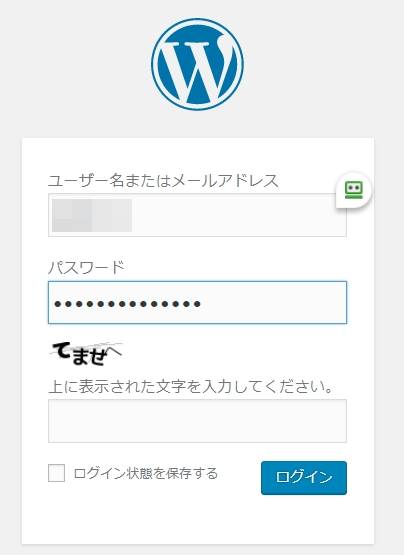
②Basic認証でうまくいかない
Basic認証というのは簡単に言うと「簡易的なセキュリティのログイン方法」と言っておきましょう。作る側としてはサイトにパスワードをかけるのがとても簡単で初歩的な知識でパスワードを設定することができます。ただしセキュリティには弱い。といったところです。
見分け方としては、ログインしようとすると画面の上にポップアップしてくるものです。ブラウザにより形が異なります。

※ChromeでのBasic認証画面
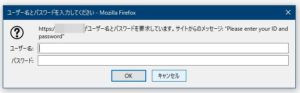
※FirefoxのBasic認証画面
今現在でも少なからずこういった個人のサイトが存在します。これは少数派のためかロボフォームに対応しておりません。
なぜかたまにうまくログインできるサイトもあるのですが、ほとんどのサイトが対応していないようです。Basic認証自体があまりセキュリティにはおすすめでないことから、おそらく今後もロボフォームとしての対応しないかもしれません。
これの回避方法が今現在見当たらないので、やり方としては、わざわざ「編集」のところからIDとパスワードをコピペして貼り付けています。そこまでログインする頻度はないので今のところはこれで我慢しています。
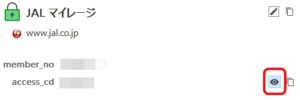
※編集画面
ちなみに赤枠、目のマークをクリックするとパスワードが表示されます。これらをコピペして貼り付けましょう。
Basic認証は一度ログインするとブラウザを閉じるまで開きっぱなしになります(ログアウトがない)のでご注意を。家ではないどこかで利用した際は必ずブラウザを閉じるかPCの電源を切りましょう。
他にもうまくいかない事例があればここに追記したいと思います。